Cara memperbaiki aplikasi yang macet di iPhone / iPad
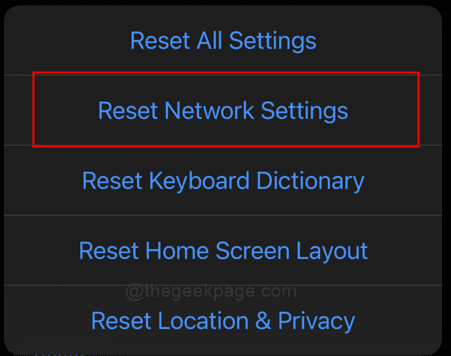
- 2157
- 358
- Daryl Hermiston DVM
Apakah Anda muak dengan aplikasi iPhone atau iPad Anda yang mogok sepanjang waktu? Aplikasi yang meluncurkan kembali sering atau bahkan kehilangan data penting dapat merepotkan. Tapi jangan khawatir, Anda dapat menyelesaikan masalah dengan menggunakan sejumlah teknik pemecahan masalah. Kami akan membahas beberapa penyebab khas crash aplikasi dalam artikel ini, bersama dengan saran tentang cara menyelesaikan masalah. Kami dapat membantu, dengan apakah masalah ini disebabkan oleh pembaruan perangkat lunak, masalah penyimpanan penuh, atau aplikasi tertentu. Jadi, jika Anda siap untuk mengucapkan selamat tinggal pada aplikasi yang macet, teruslah membaca untuk mencari tahu lebih lanjut.
Daftar isi
- Metode 1: Memeriksa memori di iPhone
- Metode 2: Mulai ulang iPhone
- Metode 3: Memeriksa versi aplikasi terbaru di iPhone
- Metode 4: Hapus aplikasi dan instal ulang aplikasi lagi
- Metode 5: Periksa versi baru pembaruan iOS untuk iPhone Anda
- Metode 6: Memaksa memulai kembali iPhone
Metode 1: Memeriksa memori di iPhone
Langkah 1: Buka pengaturan di iPhone Anda.
Langkah 2: Pergi ke Umum di bawah Pengaturan.
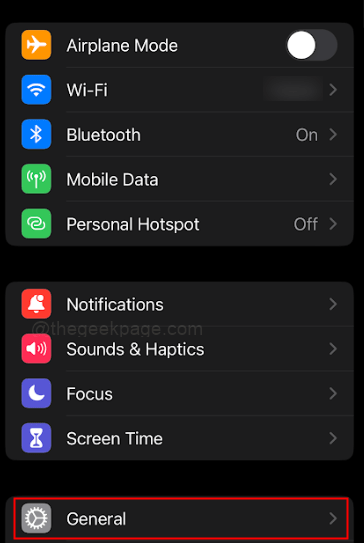
Langkah 3: Pilih Penyimpanan iPhone dari halaman berikutnya.
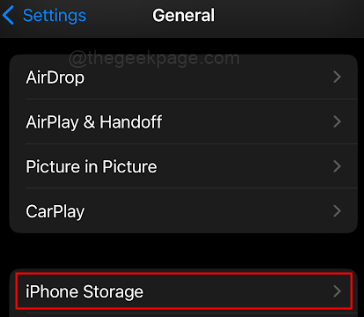
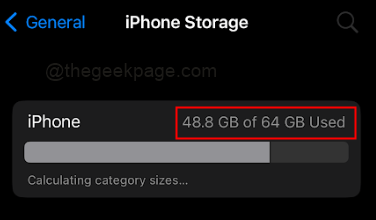
Bagian ini akan menampilkan jumlah memori yang digunakan oleh iPhone Anda. Dari gambar, kita dapat melihat bahwa iPhone memiliki jumlah ruang penyimpanan yang tersisa. Jika tidak ada ruang yang tersisa di iPhone Anda, pastikan untuk membebaskan beberapa ruang.
Metode 2: Mulai ulang iPhone
Langkah 1: Pilih Volume atas Dan Tombol daya di iPhone Anda.
Langkah 2: Menggesek ke kanan untuk mematikan iPhone Anda.
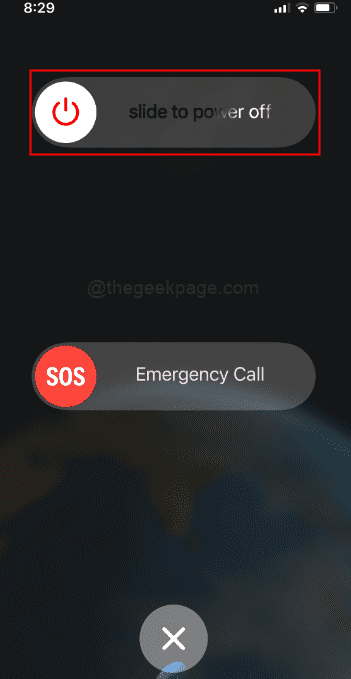
Langkah 3: Menyalakan iPhone Anda lagi setelah beberapa detik.
Metode 3: Memeriksa versi aplikasi terbaru di iPhone
Langkah 1: Arahkan ke Toko aplikasi.
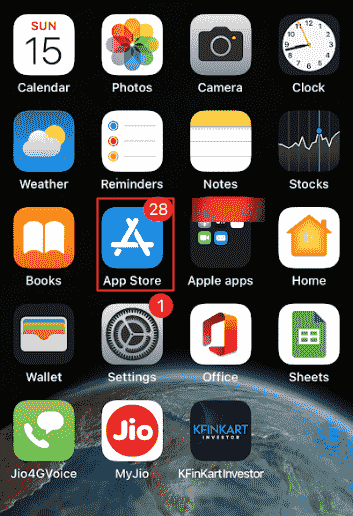
Langkah 2: Pilih Mencari di sudut kanan bawah layar.
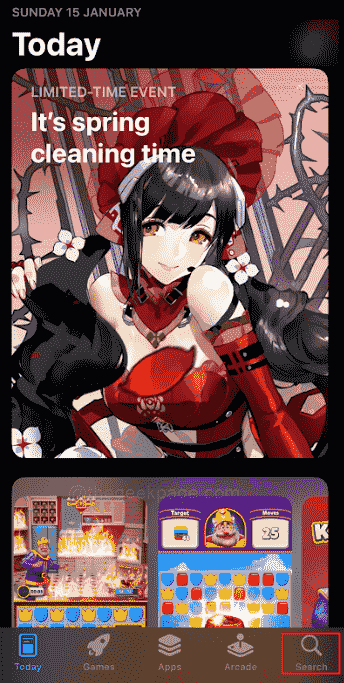
Langkah 3: Cari aplikasi tertentu dengan mengetik nama aplikasi di mencari batang.
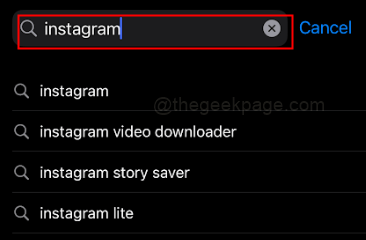
Catatan: Untuk contoh ini, kami akan memeriksa Instagram.
Langkah 4: Klik pada Memperbarui Tombol di sebelah aplikasi Instagram dan cobalah untuk membuka aplikasi lagi.
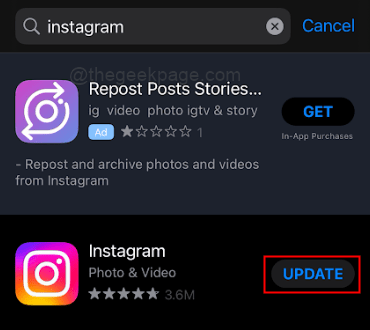
Catatan: Jika aplikasi sudah diperbarui, kita perlu melihat solusi berikutnya.
Metode 4: Hapus aplikasi dan instal ulang aplikasi lagi
Langkah 1: Pilih Aplikasi Instagram di layar utama iPhone dengan menekan dan menahannya selama beberapa detik.
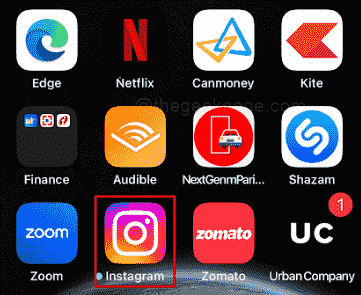
Langkah 2: Di menu yang muncul, pilih Hapus aplikasi.
Langkah 3: Pilih Hapus aplikasi Dari set opsi berikutnya.
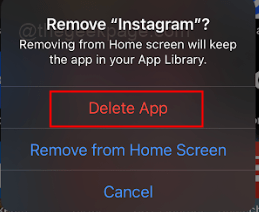
Langkah 4: Pilih Menghapus lagi dari pop-up berikut.
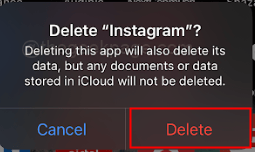
Langkah 5: Setelah dihapus, buka Toko aplikasi di iPhone Anda.
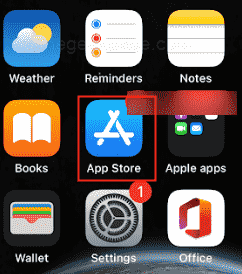
Langkah 6: Cari Instagram, seperti yang disebutkan sebelumnya, dan pilih tombol Install.
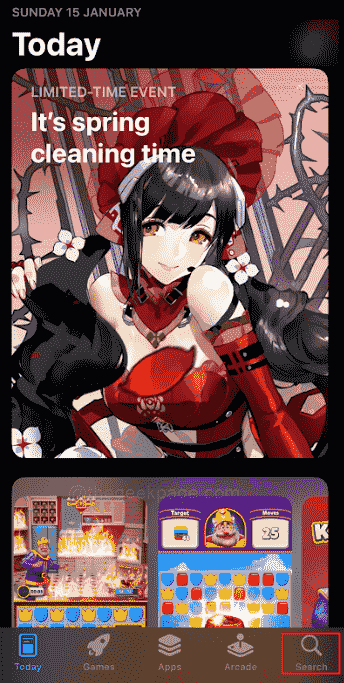
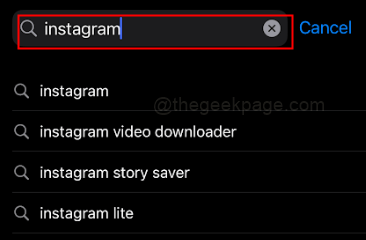
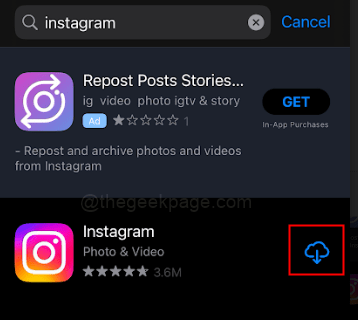
Catatan: Karena data disimpan di cloud, Anda mungkin menemukan ikon cloud di sebelah aplikasi. Anda dapat mengkliknya untuk mengunduh aplikasi.
Metode 5: Periksa versi baru pembaruan iOS untuk iPhone Anda
Langkah 1: Pergi ke Pengaturan.
Langkah 2: Pergi ke Umum di bawah pengaturan.
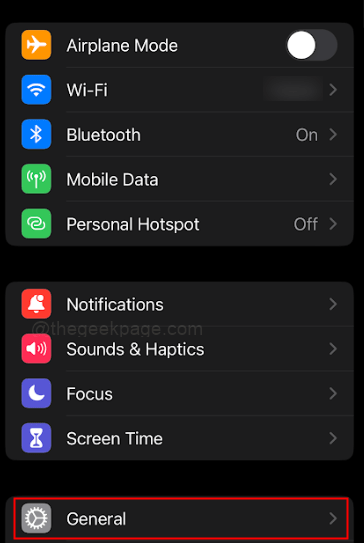
Langkah 3: Pilih opsi Pembaruan perangkat lunak.
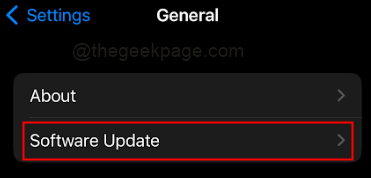
Langkah 4: Periksa pembaruan dan kemudian klik Unduh dan pasang.
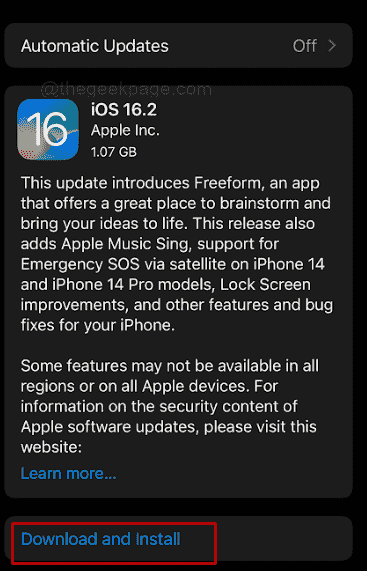
Catatan: Anda akan diminta untuk memasukkan kode sandi Anda.
Langkah 5: Pilih Setuju untuk syarat dan ketentuan.
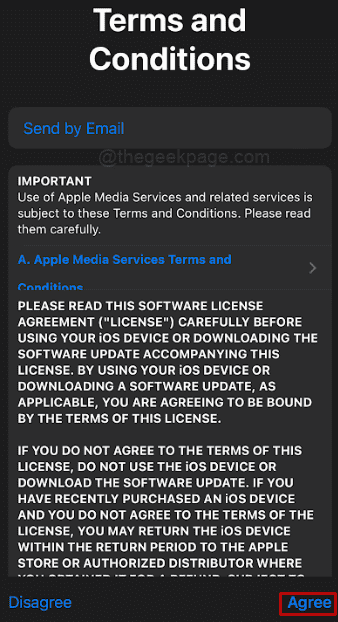
Langkah 6: Tekan Setuju lagi di pop-up.
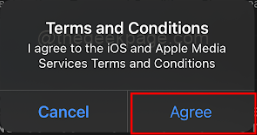
Catatan: Ini akan memulai proses pengunduhan untuk iOS yang diperbarui.
Metode 6: Memaksa memulai kembali iPhone
Langkah 1: tekan Tombol volume up dan Tombol Volume Down berturut -turut.
Langkah 2: Selanjutnya tekan tombol daya selama beberapa detik sampai Geser untuk mematikan Ikon muncul. Geser tepat di ikon untuk mematikan iPhone.
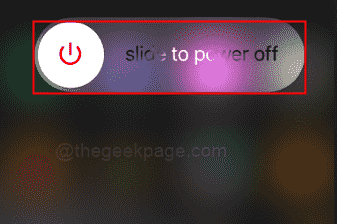
Itu saja. Kami harap Anda dapat menyingkirkan masalah crash aplikasi sekarang. Komentar dan biarkan kami tahu. Terima kasih!!
- « Cara Memperbaiki Access Host Script Windows adalah masalah dinonaktifkan
- Cara memperbaiki iPhone masuk tidak tersedia karena pembatasan »

